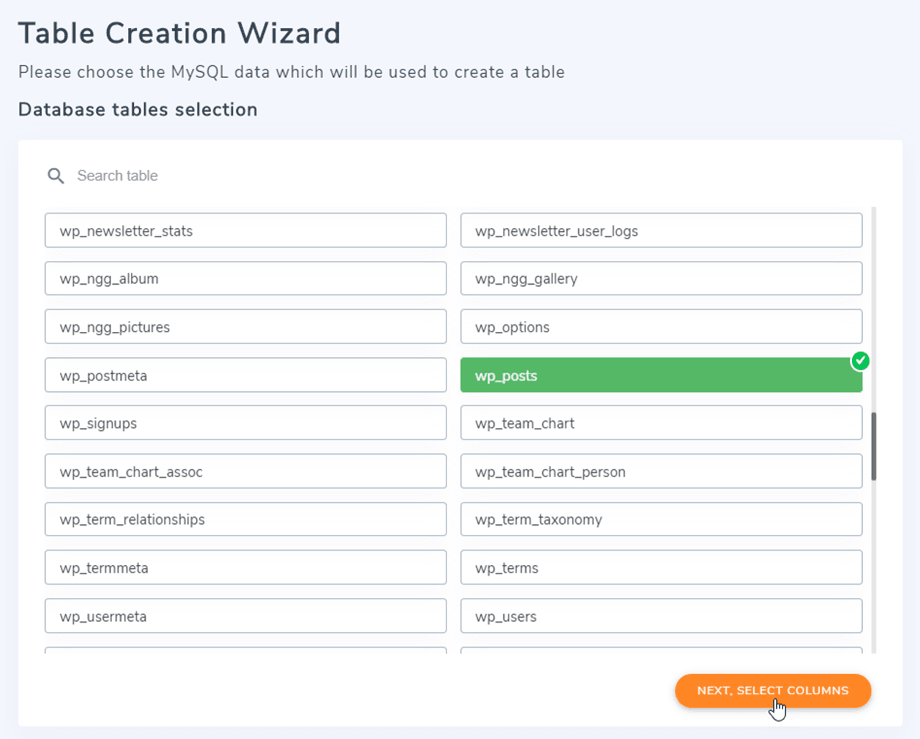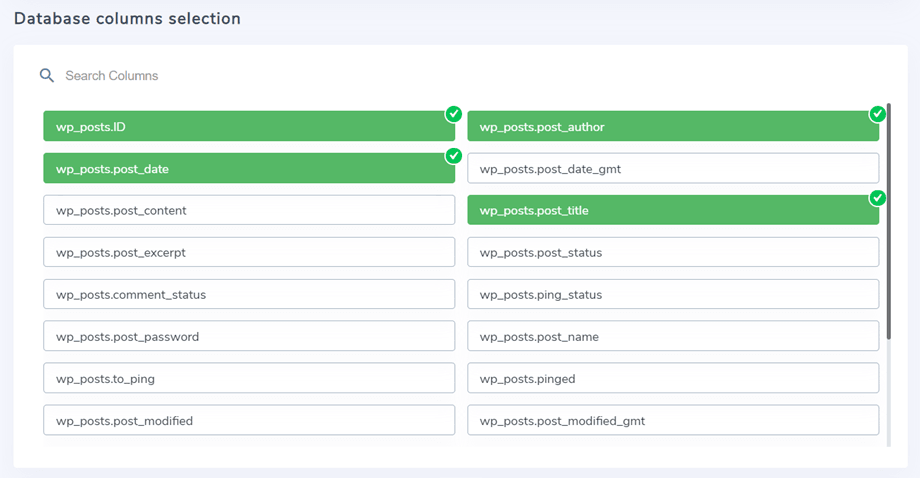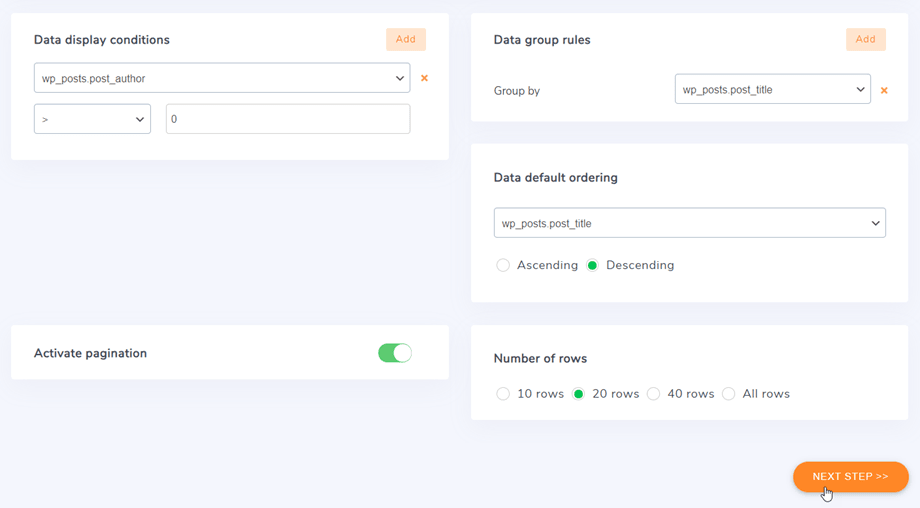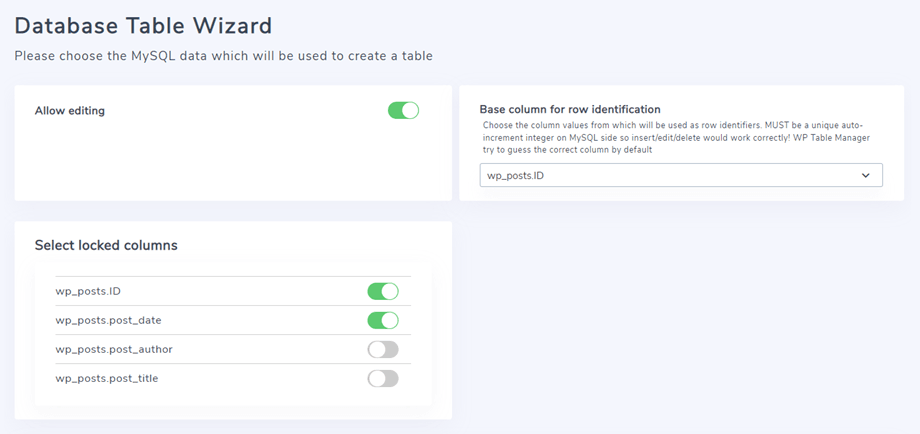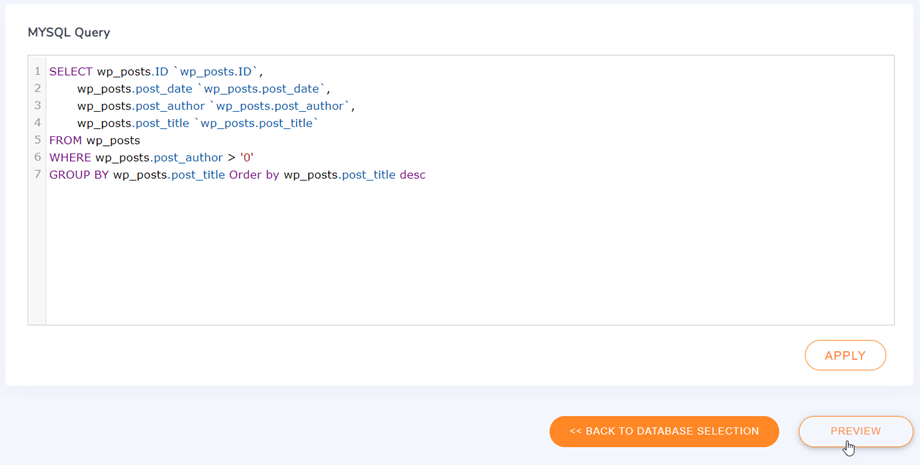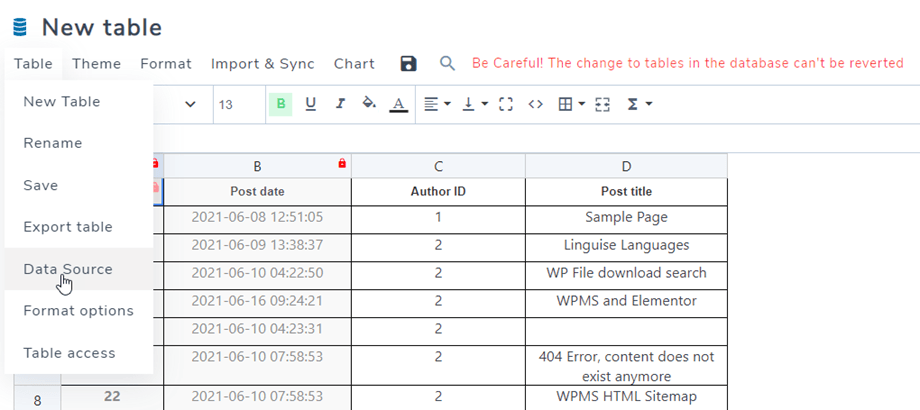WP Table Manager: tabellen uit database
WP Table Manager kunt u tabellen maken van uw databasetabellen.
op WP Table Manager dashboard op de knop Nieuw maken > Databasetabel in het paneel linksboven.
Vervolgens kunt u tabellen en kolommen uit uw database selecteren, u kunt meerdere tabellen en kolommen tegelijk selecteren.
Nadat u kolommen heeft geselecteerd, kunt u naar het volgende deel gaan voor meer aangepaste opties.
Dan heb je een aantal opties en filters om op je tafels toe te passen:
- Een standaardniveau voor paginering (te gebruiken met een grote hoeveelheid gegevens)
- Aantal rijen voor de paginering
- Pas een filter toe op uw gegevens, bijv. een kolom kan gelijk zijn, verschillend ... van een gedefinieerde waarde
- De mogelijkheid om enkele waarden in de kolommen te groeperen
Klik op Volgende stap >> nadat u deze opties hebt ingesteld.
In deze stap kunt u de toestaan om cellen in uw databasetabel te kunnen bewerken. En als u kolommen wilt vergrendelen, klikt u gewoon op de schakelknop om de optie in te schakelen.
En vanaf hier kunt u ook zoekopdrachten voor de database aanpassen met behulp van enkele basisfuncties; zoals SELECTEREN, VERVANGEN, HERNOMEN, TONEN, UITLEGGEN, BESCHRIJVEN.
Ten slotte kunt u Voorbeeld bekijken en vervolgens Tafel de eerste keer maken of Ga naar tafeleditie vanaf de 2e keer.
Wanneer uw databasetabel is gegenereerd, heeft u nog steeds toegang tot de database door naar Menu Tabel > Gegevensbron om de tabel bij te werken.